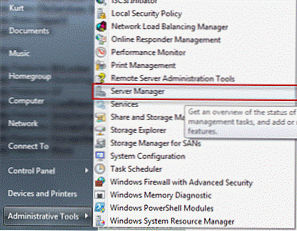Zestaw narzędzi Microsoft Remote Server Administration Tools (RSAT) pozwala administratorom zdalnie kontrolować role i funkcje serwera Windows Server 2008 R2 z komputera z systemem Windows 7.
Obejmuje obsługę zdalnego sterowania komputerami z systemem Server Core lub pełnoprawnym serwerem Windows Server 2008 R2.
Instalacja RSAT odbywa się w 2 etapach:
- Właściwie instaluję dystrybucję RSAT (gdzie ją zdobyć, już opisałem w artykule na temat włączenia Windows 7 do domeny AD, na wypadek, gdybym przypomniał wam http://www.microsoft.com/downloads/details.aspx?FamilyID=7d2f6ad7-656b-4313-a005 -4e344e43997d & displaylang = en)
- Aktywacja funkcji i konsol (przystawek) RSAT.
Krok 1. Zainstaluj RSAT
wusa Windows6.1-KB958830-x86.msu / quiet (x86)
wusa Windows6.1-KB958830-x64.msu / quiet (x64)
Po zainstalowaniu pakietu RSAT, który zawiera większość narzędzi i przystawek wymaganych przez administratora, będą one dostępne w panelu sterowania (Programy i funkcje - Funkcje systemu Windows).

Krok 2. Włącz przystawki i funkcje RSAT
Różne funkcje RSAT można aktywować za pomocą narzędzia wiersza polecenia (CLI) o nazwie DISM (Deployment Image Service and Management), jego użycie jest całkowicie podobne do procedury włączania / wyłączania funkcji i ról w systemie Windows Server 2008 R2 Server Core.
DISM pozwala wyświetlać, instalować, usuwać, konfigurować lub aktualizować funkcje i pakiety w obrazie systemu Windows. Lista dostępnych poleceń zależy od trybu działania systemu: offline lub online.
Aby uzyskać listę wszystkich dostępnych funkcji, wpisz w wierszu polecenia:
odrzuć /Online /Zdobądź-Funkcje
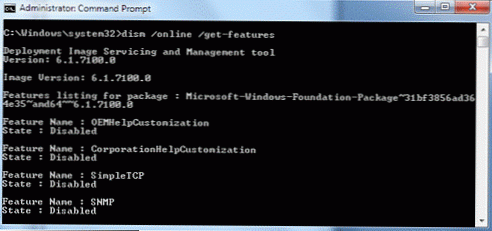 Aby aktywować funkcję, użyj polecenia:
Aby aktywować funkcję, użyj polecenia:
dism / Online / Enable-Feature / FeatureName:
Na przykład:
dism / Online / Enable-Feature: RemoteServerAdministrationTools
dism / Online / Enable-Feature: RemoteServerAdministrationTools-Roles-DHCP
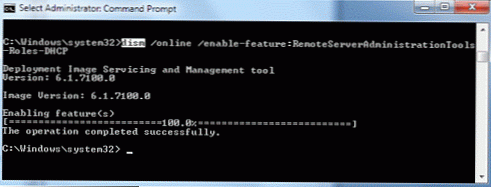
Poniżej podam pełną listę nazw funkcji dostępnych w RSAT
| Nazwy funkcje: RemoteServerAdministrationTools RemoteServerAdministrationTools- RemoteServerAdministrationTools-Roles
RemoteServerAdministrationTools-Features
|
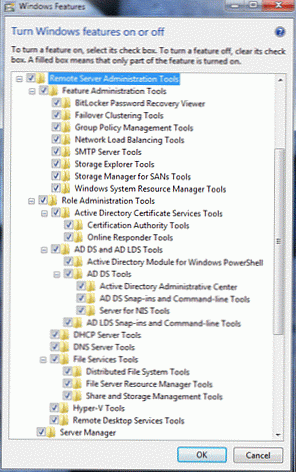
Zestaw narzędzi RSAT w systemach Windows Server 2008 R2 i Windows 7 pozwala również na zdalne zarządzanie serwerami (z systemem Windows Server 2008 R2) przy użyciu przystawki Menedżer serwera za pośrednictwem zdalnego programu PowerShell. Role serwera i jego funkcje będą dostępne do zarządzania przy użyciu lokalnych i zdalnych skryptów PowerShell 2.0. Dlatego po zainstalowaniu RSAT Windows 7 do Twojej dyspozycji pojawi się znana konsola Server Manager..